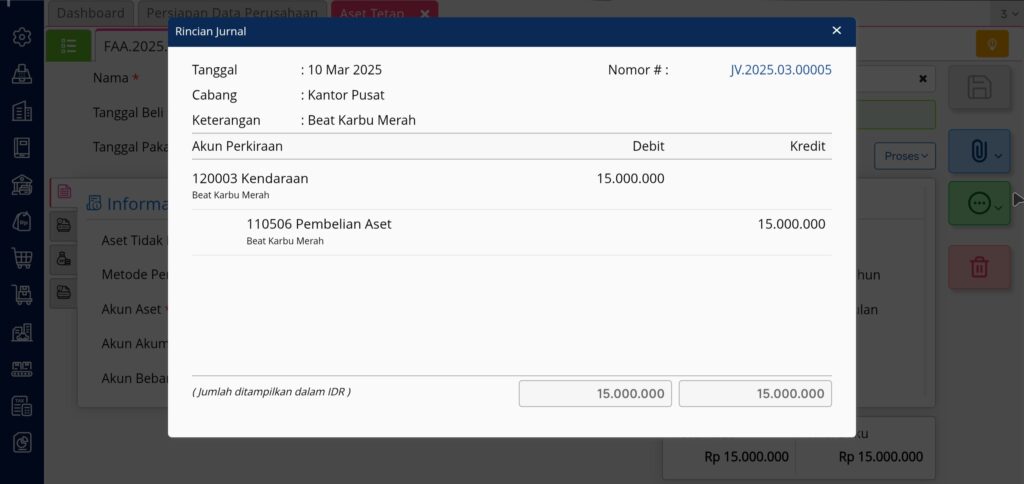Accurate Online memungkinkan pengguna untuk melakukan pencatatan pembelian aset tetap melalui menu Pesanan Pembelian. Berdasarkan Pesanan Pembelian tersebut, pengguna bisa proses ke Penerimaan Barang dan melanjutkan hingga faktur pembelian dan pembayaran pembelian. Pada saat Penerimaan Barang disimpan, maka sistem akan otomatis membuatkan Draft Aset Tetap yang bisa diakses di menu Aset Tetap.
Berikut langkah-langkah untuk membuat Pembelian Aset melalui formulir Pesanan Pembelian dan terbentuk Draft Aset Tetap saat Penerimaan Barang :
- Ke menu Pembelian, lalu klik pada Pesanan Pembelian.
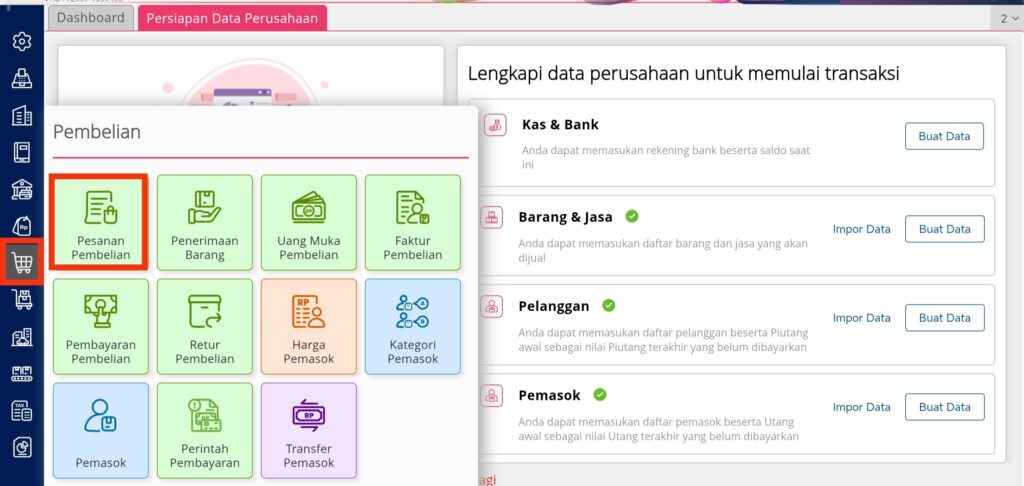
Pesanan Pembelian di Menu Pembelian
- Pada tab Data Baru, isikan informasi Pemasok dan Tanggal pesan aset tersebut. Kemudian klik tombol “Pembelian Aset” yang tampil dengan simbol berkas di samping kolom Cari/Pilih Barang & Jasa.
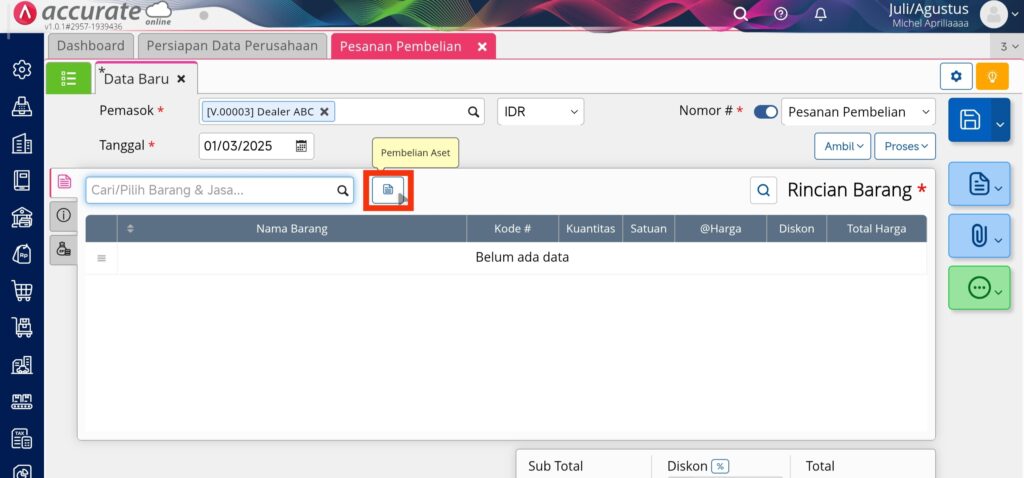
Tombol Pembelian Aset
- Pada tabel Rincian Barang, isikan Nama Aset, Kuantitas, Harga, dan Diskon (jika ada). Accurate Online akan otomatis mengenakan PPN pada transaksi tersebut. Jika pembelian Aset Tetap tidak ingin diakui nilai PPN-nya, jangan centang pada informasi PPN, lalu klik Lanjut.
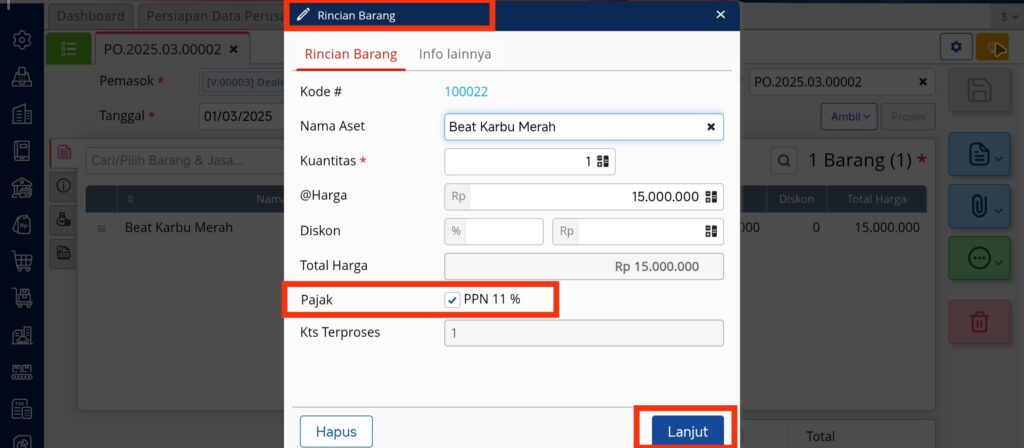
Informasi di Rincian Barang
- Kemudian ke tab Info Lainnya, isikan alamat kirim atas aset tersebut, lalu klik Simpan.
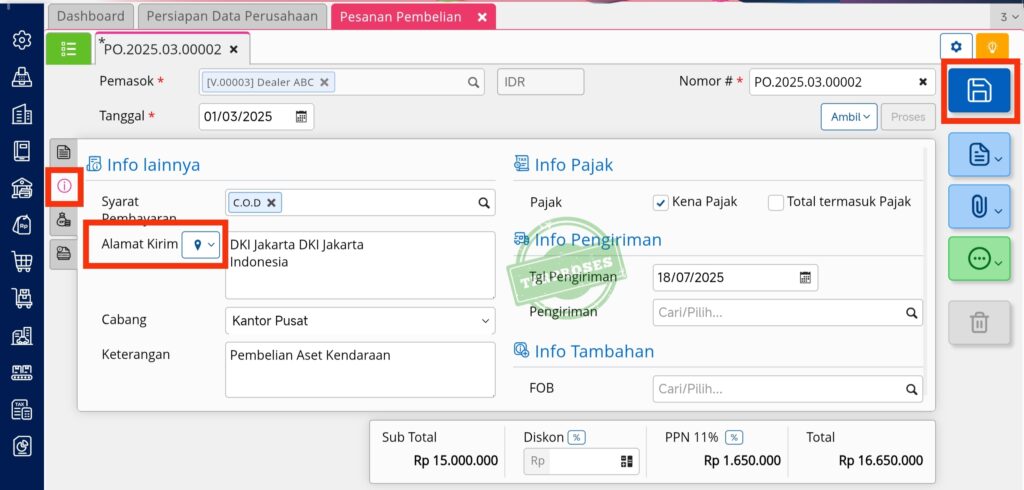
Informasi Alamat Kirim
- Pada saat aset tersebut diterima, maka input transaksi di formulir Penerimaan Barang di menu Pembelian.
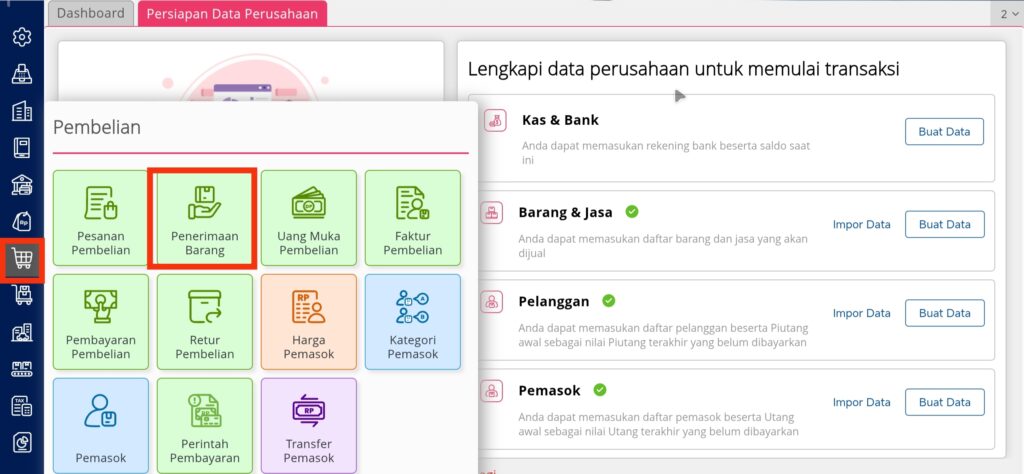
Penerimaan Barang di Menu Pembelian
- Lengkapi informasi Pemasok di kolom Terima dari, Tanggal, dan No. Terima. Kemudian klik Ambil di pojok kanan atas tampilan dan pilih Pesanan.
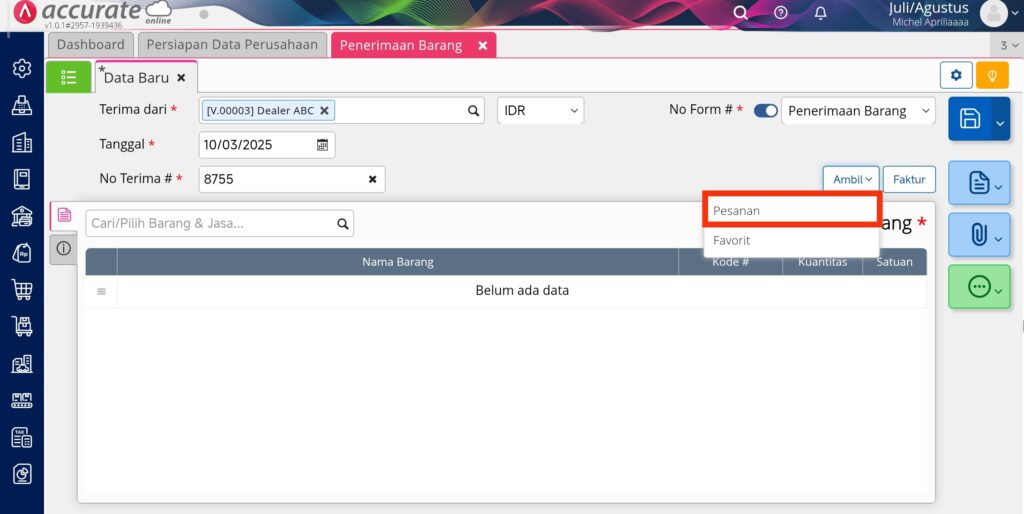
Ambil dari Pesanan
- Selanjutnya pilih nomor Pesanan Pembelian atas Aset tersebut dengan klik tombol cari di kolom Cari/Pilih Pesanan, lalu klik Lanjut dan Simpan.
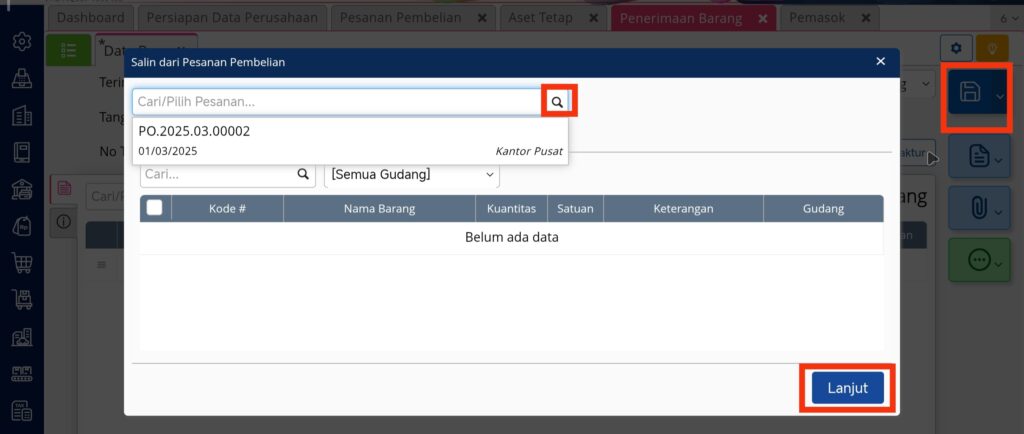
Pilih No. Pesanan Pembelian
Jurnal yang terbentuk saat Penerimaan Barang sebagai berikut:
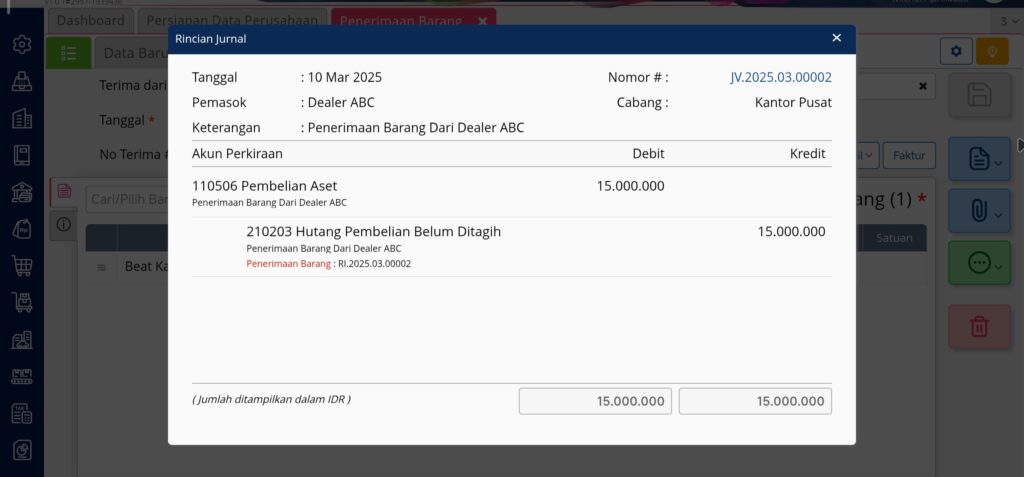
Jurnal di Penerimaan Barang
- Setelah membuat transaksi Penerimaan Barang atas Aset Tetap tersebut, Accurate secara otomatis membuatkan Draft Aset Tetap pada menu Aset Tetap dengan nama sesuai yang diisikan pada transaksi Penerimaan Barang tersebut serta diinformasikan Nomor Penerimaan Barangnya.
Catatan : Draft Aset Tetap yang dibuat otomatis oleh Accurate belum tercatat sebagai Aset Tetap di Database anda, sebelum dilengkapi informasinya.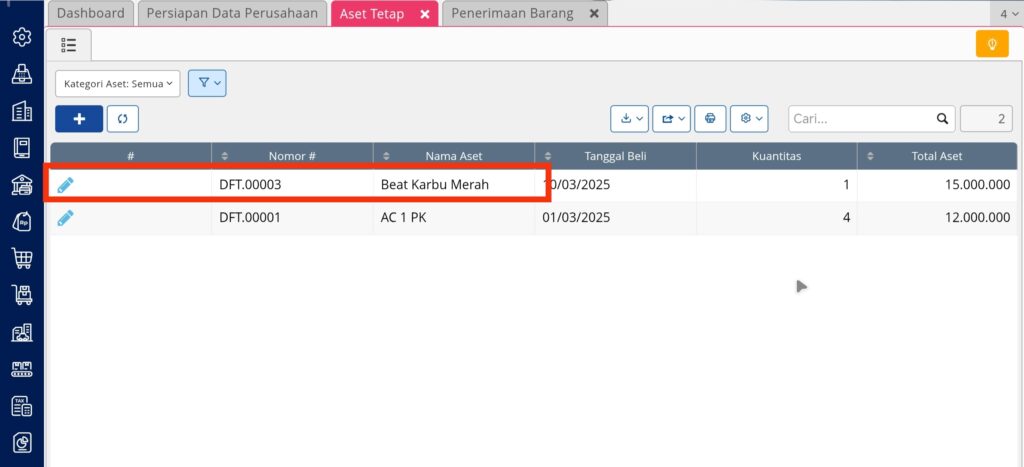
Draft Aset Tetap
- Selanjutnya pengguna perlu melengkapi informasi pada draft pencatatan aset tetap yang dibeli tersebut di tab Informasi Umum, Info Lainnya dan Akun Pengeluaran. Pada Akun Pengeluaran akan otomatis terisi akun Pembelian Aset Tetap dengan nilai sesuai harga yang diinput di Pesanan Pembelian (diluar nilai PPN jika dikenakan PPN).
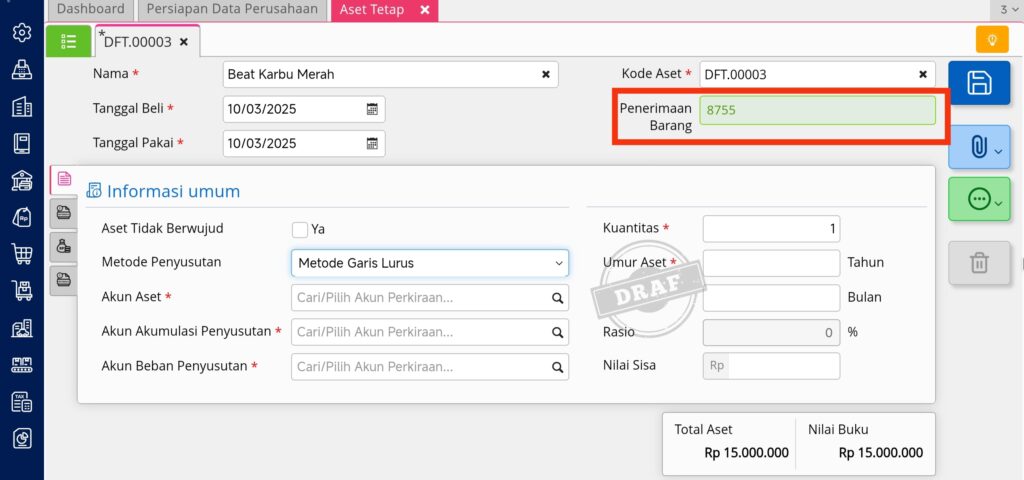
Informasi Aset Tetap tab Informasi Umum
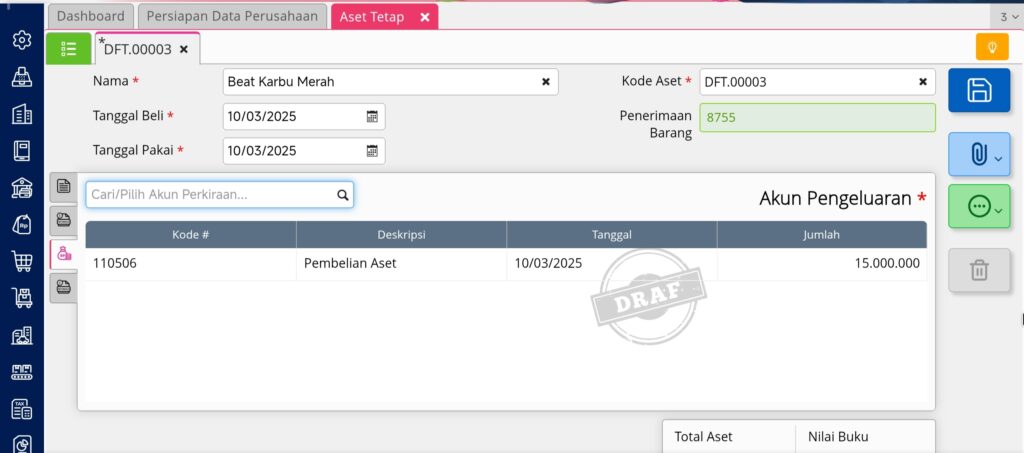
Informasi Akun Pengeluaran Aset Tetap
- Jika semua informasi Aset Tetap telah dilengkapi, silakan simpan pengubahan yang dilakukan tersebut dan Accurate otomatis mengubah status draft menjadi Data Aset Tetap.
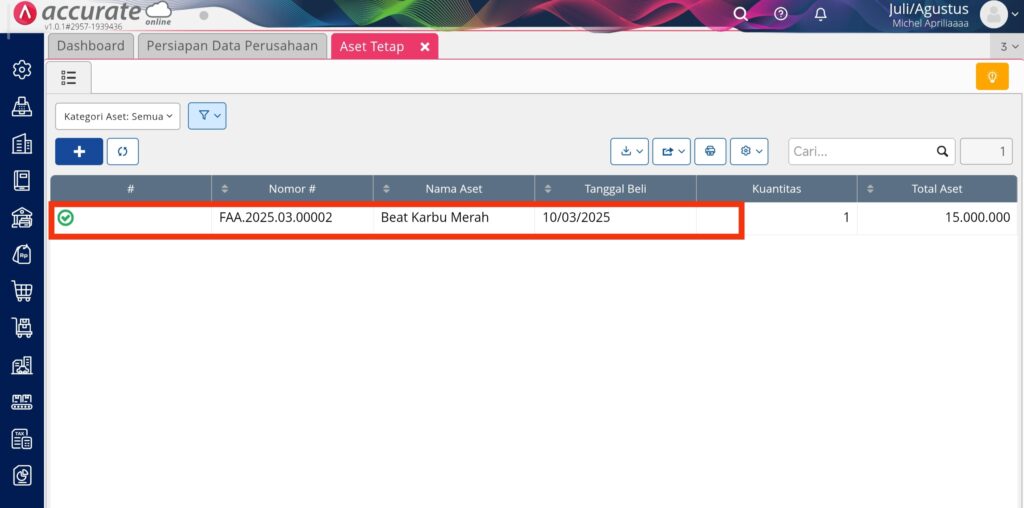
Aset Tetap Tersimpan
Jurnal yang terbentuk atas Aset Tetap ini yaitu sebagai berikut.